UHDD610/UHD620/UHD630/P630显卡驱动,修复G4900/G5400等CPU型号的UHD610花屏的问题。 本驱动为专供intel8代、9代UHD系列核显,支持主流台式及笔记本CPU 下载完2个分卷后再解压。......
2022-10-27 480 显卡驱动
Hetman Office Recovery是一款数据恢复软件,通过该软件可以直接将删除的office文件恢复,帮助你找到不小心删除的Word、Excel、PPT等文件,软件内置快速扫描和全盘扫描功能,可以在最短的时候扫描近期删除的文件,可以更精准的对磁盘全部数据分析,从而找到历史删除的全部office类型文件,扫描到的文件可以在软件预览内容,方便将自己需要的文件恢复到本地继续使用;Hetman Office Recovery操作很简单,根据软件界面的引导步骤即可实现数据恢复,这里小编推荐的是中文版,可以免费使用!
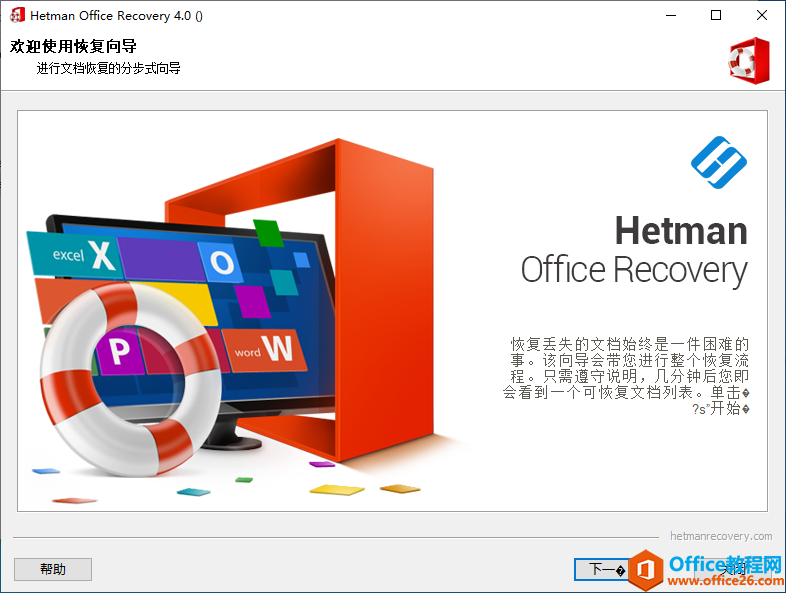
快速取消删除文档
快速恢复模式可在几分钟内取消删除从回收站中删除、使用第三方应用程序删除或使用 Shift + Del 删除的文档。
内容感知分析
内容感知分析以低级别扫描磁盘,通过特征模式识别已知文档。这允许从格式化、重新分区和无法访问的磁盘中进行可靠的恢复。
恢复 Microsoft Office、OpenOffice 和 Adobe PDF
Hetman Office Recovery 可以恢复由所有版本的 Microsoft Office、所有版本的 OpenOffice 以及 Adobe PDF 文件生成的文档。
广泛的可恢复格式列表
Hetman Office Recovery 可恢复 DOC/DOCX、XLS/XLSX、RTF、OpenOffice ODT、ODS、ODP 和 Adobe PDF 格式的文件。
1、Hetman Office Recovery提供更简单的数据恢复流程
2、通过引导步骤设置数据扫描方案,立即对你选择的磁盘查找数据
3、支持多种格式直接恢复,批量导出扫描到的文件到本地
4、独立的预览插件,大部分扫描到的文件都可以直接预览
5、多种硬盘恢复,可以从本地分区恢复,可以扫描外部移动磁盘数据
6、常用的Word、Excel、PPT文档都可以通过这款软件恢复
1、启动hetman_office_recovery.exe执行安装,软件默认中文界面
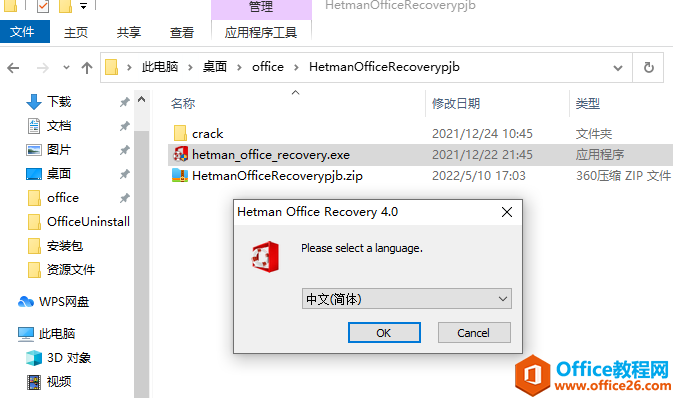
2、提示安装地址设置C:\Program Files\Hetman Software\Hetman Office Recovery
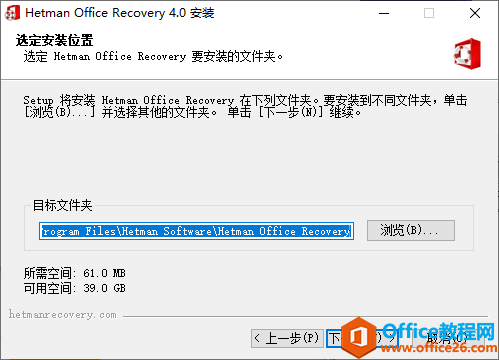
3、提示安装结束,先不要运行软件
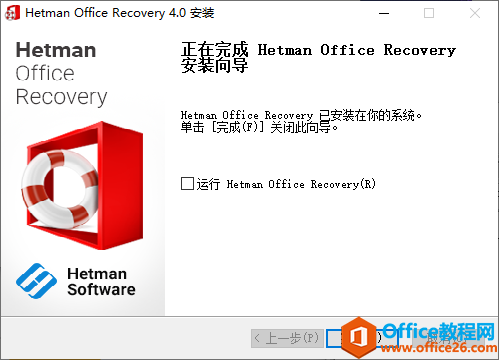
4、将crack文件夹中的补丁复制到安装地址替换主程序完成破解
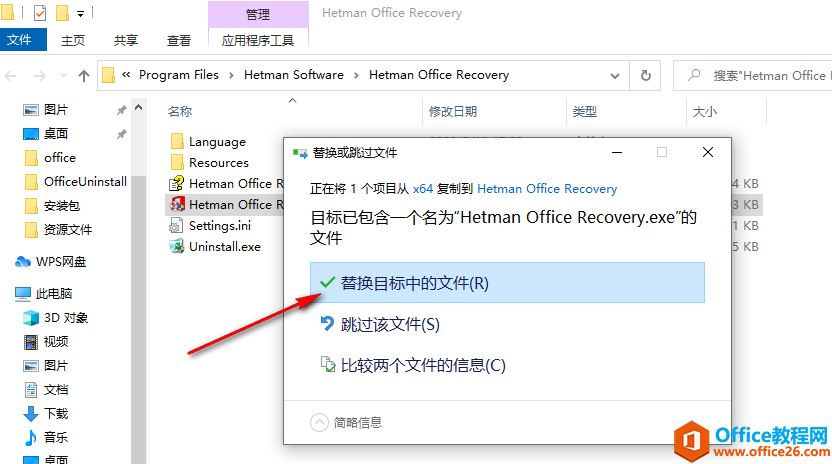
1、启动Hetman Office Recovery显示数据恢复界面,点击下一步开始设置恢复方案
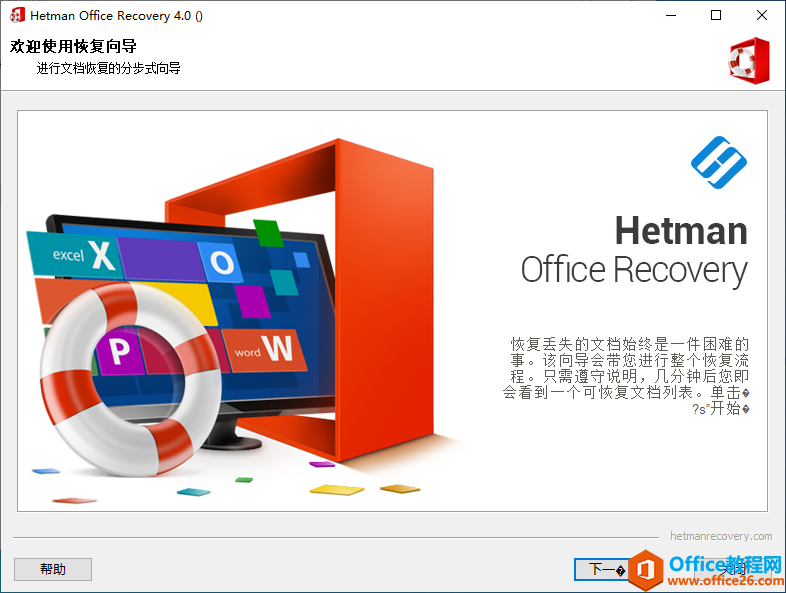
2、如图所示,这里是扫描位置选择界面,选择之前数据保存在的磁盘扫描
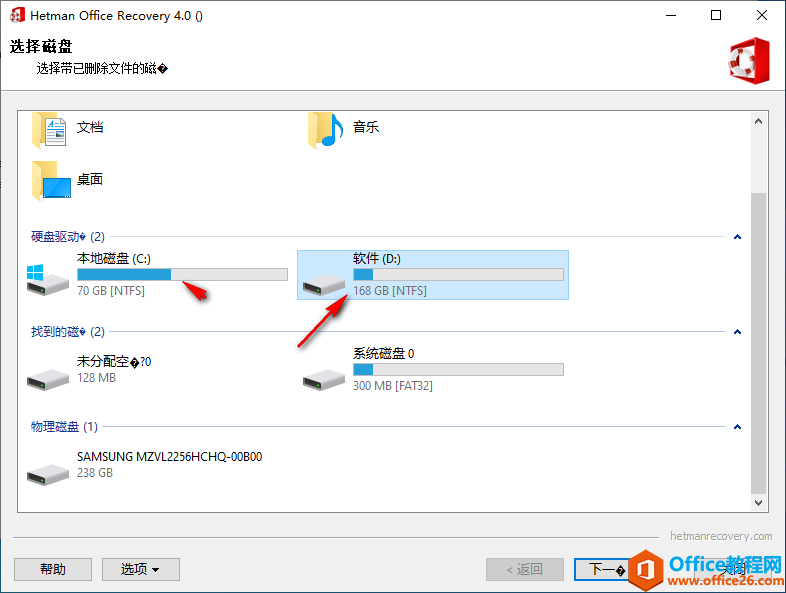
3、提示快速扫描和全盘扫描,可以选择第一个快速扫描,如果扫描不出来就选择第二个全盘扫描
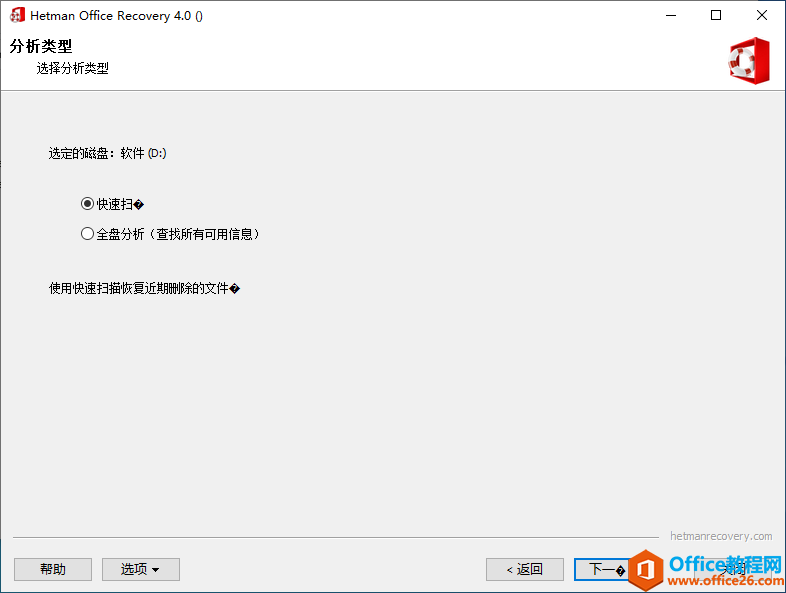
4、设置基本的扫描条件,可以快速过滤不符合条件的文件,提升扫描速度
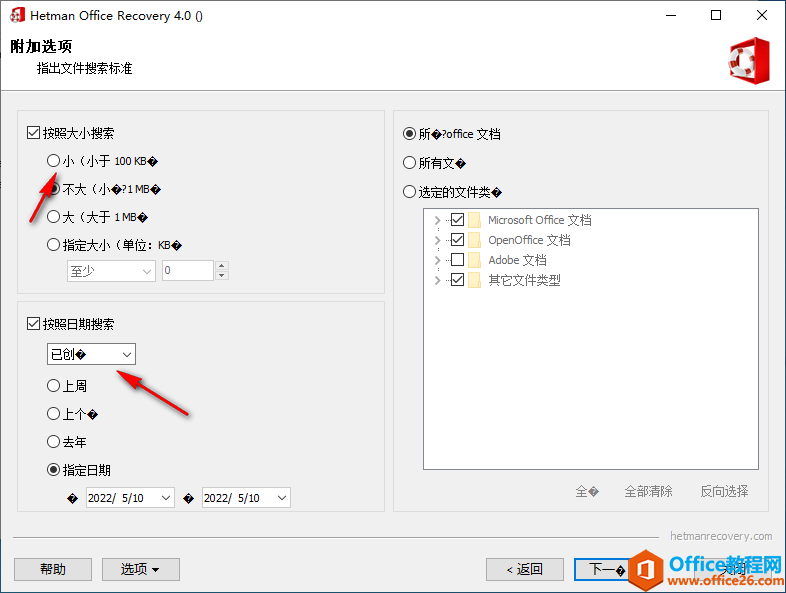
5、扫描到的相关文件直接在预览界面显示,鼠标点击自己需要恢复的文件进入恢复设置界面
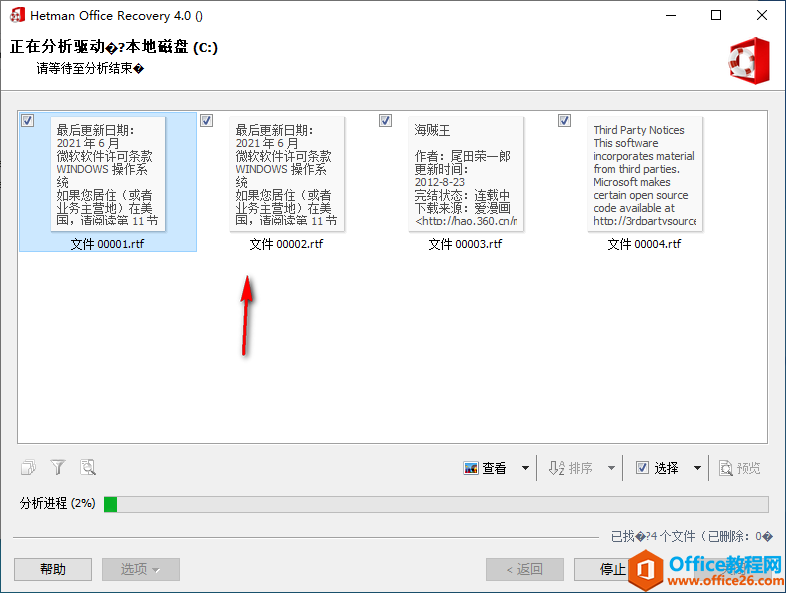
6、如图所示,选择恢复文件保存的方式,默认第一个保存在硬盘
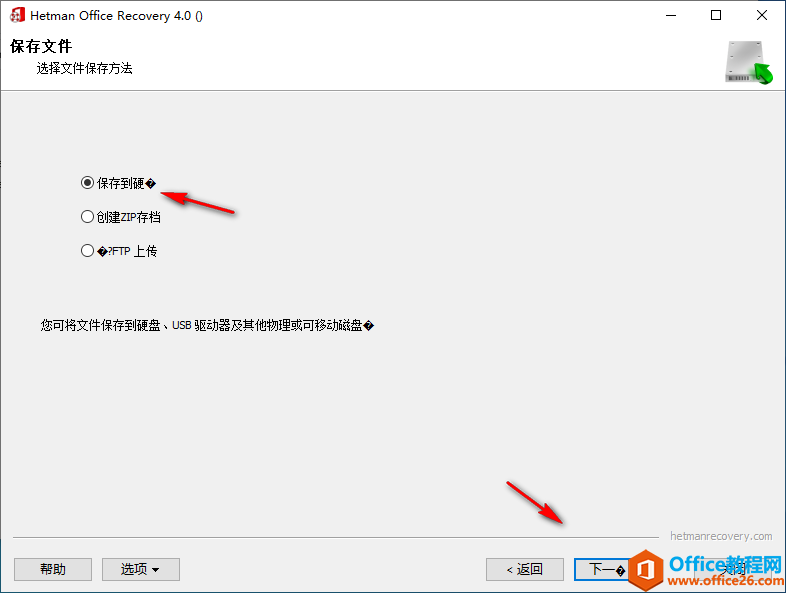
7、设置输出地址,默认保存在C盘,点击底部恢复按钮即可将您选择的文件恢复到本地
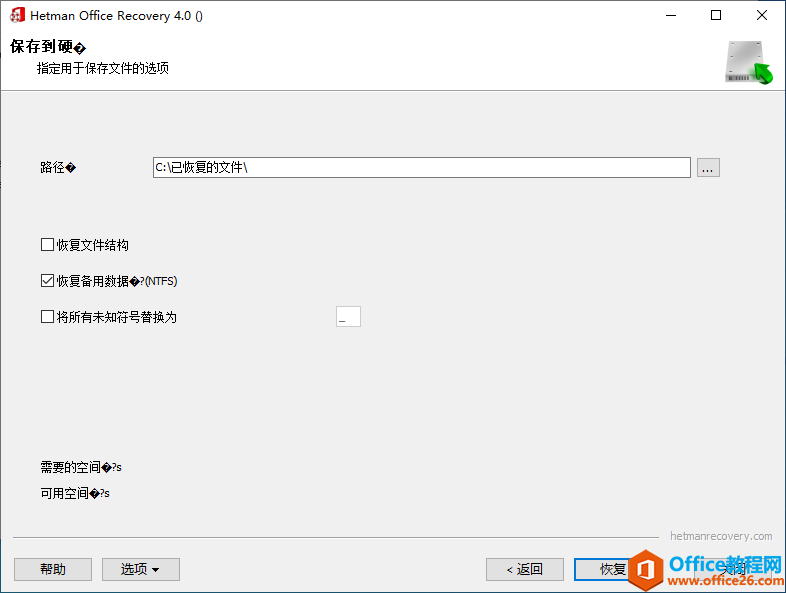
8、现在操作完毕,直接点击完成按钮会自动打开保存地址
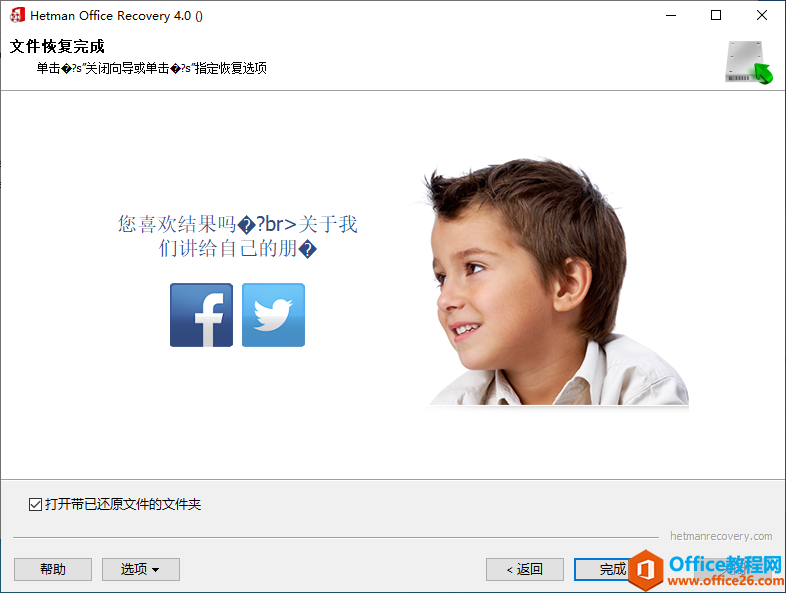
9、经过测试这款Hetman Office Recovery软件确实可以将数据恢复,需要就可以下载体验
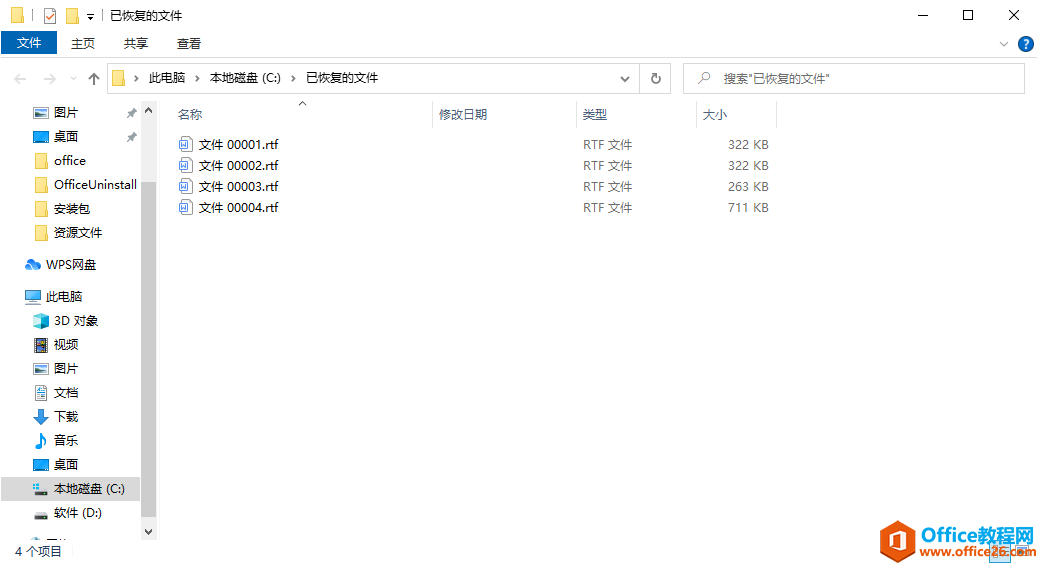
设置文件搜索条件。
您可以搜索特定日期或大小的文件。
您可以通过选中“所有文件”选项来关闭过滤器,或者从列出的文件类型中选择必要的文件类型。
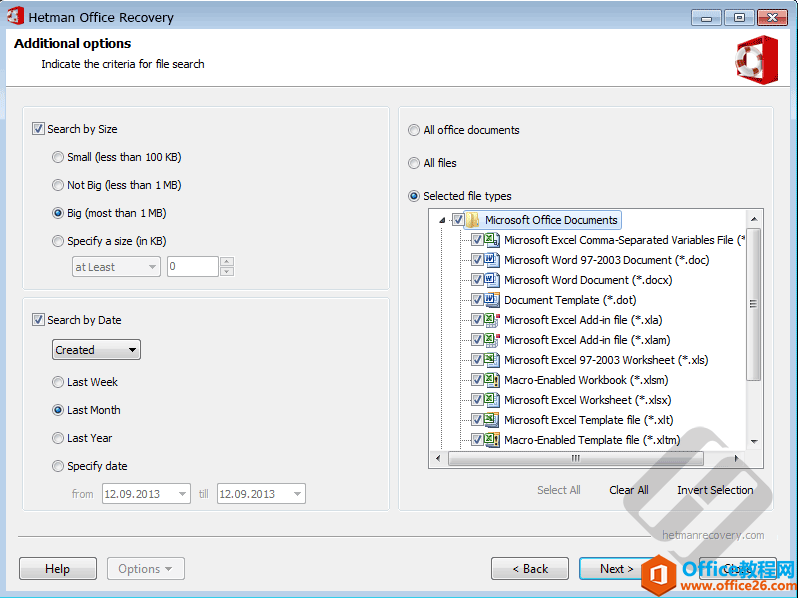
单击“下一步”继续。 Hetman Office Recovery 将开始分析所选磁盘。 此过程可能需要一些时间。 程序在分析过程中检测到的所有文件都将添加到预览列表中。
您可以通过按“停止”按钮停止分析过程(例如,如果程序已经找到了必要的文件),但我们建议等到过程完成。 您可以按“返回”按钮返回并选择另一个磁盘进行分析。
磁盘分析结果
该应用程序将所有检测到的可恢复文件添加到预览列表中,您可以在其中预览它们,应用过滤和排序并标记要恢复的文件。磁盘分析过程完成后立即显示文件选择窗口。在这里您可以选择要恢复的文件。
文件列表占据了程序窗口的大部分。下部包含以下文件管理按钮:
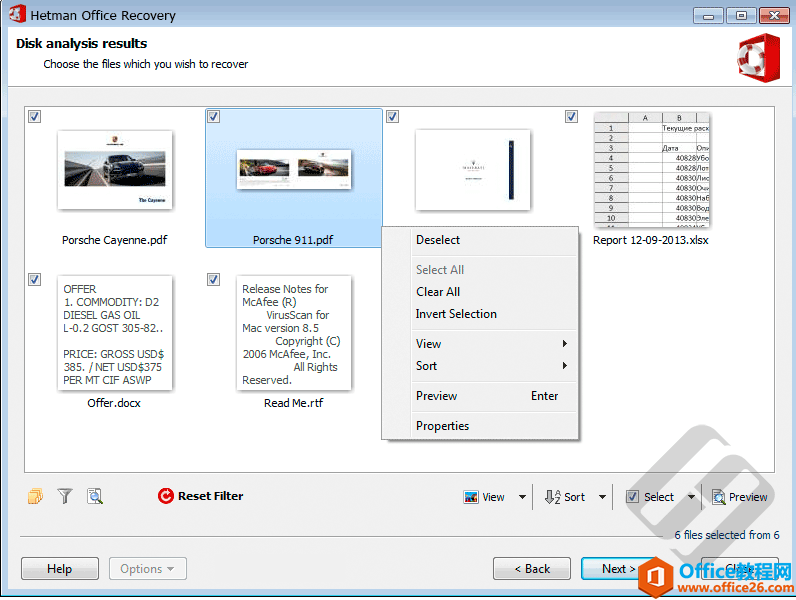
文件夹 - 显示目录树。您可以在此处选择一个文件夹以仅查看该文件夹中包含的那些文件。 “重置目录”按钮将带您返回找到的所有文件的列表。
过滤器——启用/禁用过滤。您可以按类型、掩码、大小和其他选项过滤文件。应用过滤器后,文件列表将仅显示符合当前过滤条件的文件。要显示所有文件,请按“禁用”按钮禁用过滤。
视图 - 更改文件列表的视图(“缩略图”、“大图标”、“中图标”、“列表”、“详细信息”、“图块”)。
排序 - 您可以按名称、类型、状态、创建或修改日期对文件列表进行排序。如果您选择“不排序”选项,文件将在当前选择的磁盘上按检测顺序显示。
“选择”用于选择文件。
标签: office误删文档恢复软件
相关文章
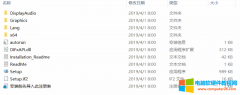
UHDD610/UHD620/UHD630/P630显卡驱动,修复G4900/G5400等CPU型号的UHD610花屏的问题。 本驱动为专供intel8代、9代UHD系列核显,支持主流台式及笔记本CPU 下载完2个分卷后再解压。......
2022-10-27 480 显卡驱动
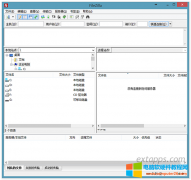
FileZilla中文版是一款免费开源FTP工具,FileZilla 客户端是一个快速可靠的、跨平台的FTP,FTPS和SFTP客户端。具有图形用户界面(GUI)和很多有用的特性。 相比较于其它FTP客户端,FileZilla 包含......
2022-08-15 206 免费开源FTP工具 FileZilla中文版
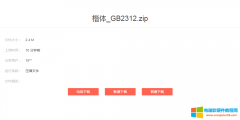
楷体GB2312字体并非微软系统自带的默认字体,如果要安装该字体该如何设置操作呢? 楷体GB2312下载 楷体GB2312设置 第一步:将下载的楷体GB2312压缩包解压,然后将ttf格式的字体文件复制......
2023-03-17 235 楷体GB2312
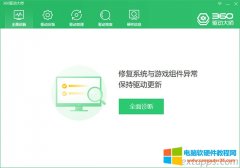
360驱动大师单文件绿色精简版,轻巧免安装,是一款专业解决驱动安装更新软件,百万级的驱动库支持,驱动安装一键化,无需手动操作,首创的驱动体检技术,让你更直观了解您电脑......
2022-08-16 215 360驱动大师

DaVinci Resolve Studio for Mac是全球第一套在同一个软件工具中,将专业离线编辑精编、校色、音频后期制作和视觉特效融于一身的专业电影级 达芬奇调色 解决方案!有了 DaVinci Resolve Studi......
2023-08-01 227 达芬奇调色软件